Цель работы: выработка умений и навыков построения шаблонов бланков стандартных документов.
1. Теоретический материал.
Документы, как правило, оформляются на бланках, которые имеют обязательные реквизиты, установленные в определенном порядке. Бланк документа – стандартный лист бумаги, на котором заранее воспроизводится информация об организации. Шаблон документа – это файл, хранящийся в памяти любого носителя. Основной частью шаблона является шаблонный текст.
Шаблонный текст – это текст, который должен быть неизменным в каждом документе, созданном на основе этого шаблона. Таким образом, шаблон документа является электронным аналогом бланка.
Современные требования к оформлению документов фиксируются в государственных стандартах, в частности правила оформления шаблонов деловых писем и организационно-распорядительных документов зафиксированы в ГОСТ Р 6.30–2003 «Унифицированные системы документации. Унифицированная система организационно-распределительной документации. Требования к оформлению документов» (см.приложение 1). ГОСТ Р 6.30–2003 установлен не только состав реквизитов, но и зоны, и последовательность их размещения на документе.
Рассмотрим создание шаблона для бланка письма на базе Microsoft Office 2003. Для этого необходимо выполнить следующую последовательность действий:
Шаг 1. Дать команду Файл/Создать (рис.1.1);
 Рис.1.1 Создание шаблона для бланка письма (шаг 1)
Рис.1.1 Создание шаблона для бланка письма (шаг 1)
|  Рис.1.2 Создание шаблона для бланка письма (шаг 2)
Рис.1.2 Создание шаблона для бланка письма (шаг 2)
|
Шаг 2. В правой части главного окна появится мастер создания документа. Нажать На моем компьютере (рис.1.2);
Шаг 3. В открывшемся диалоговом окне Шаблоны выбрать вкладку общие и опцию шаблон (рис.1.3). Нажать ОК;
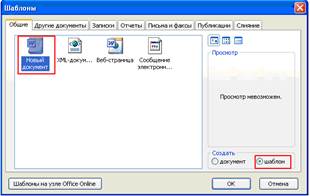 Рис.1.3 Создание шаблона для бланка письма (шаг 3)
Рис.1.3 Создание шаблона для бланка письма (шаг 3)
|  Рис.1.4 Создание шаблона для бланка письма (шаг 4)
Рис.1.4 Создание шаблона для бланка письма (шаг 4)
|
Шаг 4. Открывается новый документ с названием Шаблон 1. Дать команду Сервис/ Параметры. В диалоговом окне Параметры на вкладке общие выбрать единицы измерения сантиметры (рис.1.4);
Шаг 5. На вкладке вид установить флажок границы текста (рис. 1.5). Нажать ОК;
Шаг 6. Дать команду Файл/Параметры страницы. На вкладке размер бумаги установить размер А4 210х297 мм. На вкладке Поля установить размер полей в соответствии с ГОСТ Р 6.30 -2003. Нажать ОК. (рис.1.6);
 Рис.1.5 Создание шаблона для бланка письма (шаг 5)
Рис.1.5 Создание шаблона для бланка письма (шаг 5)
| 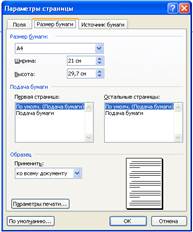 Рис.1.6 Создание шаблона для бланка письма (шаг 6)
Рис.1.6 Создание шаблона для бланка письма (шаг 6)
|
Шаг 7. Установить размер шрифта “Times New Roman” 12 pt, «обычный»;
Шаг 8. Выбрать бланк письма (продольный или угловой). Например, будем использовать угловой бланк – это соответствует применению формата абзаца со следующими параметрами: выравнивание – по левому краю, отступ первой строки – нет;
Шаг 9. Для удобства выравнивания информации в соответствии с ГОСТ Р 6.30-2003, необходимо вставить таблицу с нужными параметрами. Для этого: дать команду Таблица/ Вставить. Установить размер таблицы в соответствии с рис.1.7. Нажать ОК;
 Рис.1.7Создание шаблона для бланка письма (шаг 9)
Рис.1.7Создание шаблона для бланка письма (шаг 9)
|
 Рис.1.8 Создание шаблона для бланка письма (шаг 10)
Рис.1.8 Создание шаблона для бланка письма (шаг 10)
|
Шаг 10. Разместить реквизиты на бланке письма. Вставить реквизит 03 «эмблема организации или товарный знак (знак обслуживания)» (рис.1.8). Дать команду Вставка / Рисунок. Выбрать рисунок. Нажать ОК;
Шаг 11. Вставить реквизиты 08 «наименование организации», 09 «справочные данные об организации», 11 «дата документа», 12 «регистрационный номер документа», 22 «подпись»;
Шаг 12. Сохранить созданный шаблон. Дать команду Файл /Сохранить. В поле Имя файла ввести имя. Нажать ОК.
 2015-09-06
2015-09-06 338
338








